ADVERTISEMENTS
Mungkin masih banyak yang belum tahu cara scan Barcode/QR code WhatsApp di HP. Padahal, sekarang banyak yang share kontak lewat cara ini. Akses lewat WhatsApp Web juga perlu scan Barcode QR Code, loh!
QR Code ini juga bisa dicantumkan di CV supaya HRD mudah menghubungi melalui WA. Selain mempermudah HRD, CV mu juga makin terlihat canggih.
Oh iya, istilah barcode dengan QR code ini sering dianggap sama. Padahal sebenarnya berbeda loh. Untuk mengetahui lebih lengkap, simak terus artikel ini supaya bisa scan QR Code WA.
- Cara Scan Barcode WhatsApp di HP untuk login WA Web
- Cara Masuk ke WhatsApp Web dengan iPhone di Browser di iPad, iPhone, dan HP Android
- Cara Scan Barcode untuk Tambah Kontak
- Cara Membuat Barcode atau QR Code untuk Share Contact
- Cara Mengatasi Tidak Bisa Scan Barcode/QR Code
- Apa itu QR Code dan Barcode
- Penutup
ADVERTISEMENTS
Cara Scan Barcode WhatsApp di HP untuk login WA Web
Ketika mau menggunakan WhatsApp di komputer atau laptop, salah satu metode yang paling mudah digunakan adalah WhatsApp Web. Dengan begitu, tidak perlu menginstal software lagi seperti ketika menggunakan WhatsApp Desktop.
Caranya, cukup buka situs WhatsApp web, scan QR code, maka kamu akan masuk di akun WA melalui browser di komputer tersebut.
Untuk lebih lengkapnya caranya ada di bawah.
- Di PC atau perangkat lain, buka situs WhatsApp Web
Bisa dengan ketikkan “web.whatsapp.com” di browser
Atau bisa juga ketikkan “wa web” di Google > pilih situs WhatsApp Web
- Maka, akan muncul halaman dengan QR code yang bisa di scan oleh HP

- Sekarang, kita beralih ke WhatsApp yang ada di HP
Di Aplikasi WhatsApp,
Buka menu dengan tap ikon titik tiga di kanan atas - Buka “WhatsApp Web” atau “Tautkan Perangkat”


- Scan barcode yang ada di komputer atau perangkat

- Selesai, secara otomatis situs WA Web akan masuk ke akunmu.
Catatan: terkadang WhatsApp membutuhkan dua kode QR untuk verifikasi. Jadi jangan terburu-buru ketika proses scan berlangsung.
Oh iya, sayangnya fitur di WA Web ini tidak selengkap WA di HP. Contohnya, tidak bisa telepon di WA. Tapi, sebenarnya ada solusi untuk mengatasi masalah diatas. yaitu dengan menggunakan WhatsApp Desktop.
Sebelumnya kamu pernah membahas cara call WhatsApp menggunakan WhatsApp Desktop.
ADVERTISEMENTS
Cara Masuk ke WhatsApp Web dengan iPhone di Browser di iPad, iPhone, dan HP Android
Tidak hanya di Komputer, WhatsApp Web juga bisa diakses melalui tablet dan HP baik iPhone maupun Android.
Ketika pertama kali mencoba membuka situsnya di web.whatsapp.com, biasanya tidak akan muncul seperti di komputer. tetapi sebetulnya ada cara supaya bisa masuk ke WhatsApp web melalui HP.
Caranya adalah menggunakan “mode desktop”. dengan menggunakan mode ini, browser akan menampilkan website layaknya ketika dibuka menggunakan browser di komputer.
Cara lebih lengkapnya ikuti langkah di bawah.
- Buka browser, di sini dicontohkan dengan Browser Chrome
- Buka menu di kanan atas
Pada Browser Chrome ikon menu ini berupa titik tiga
- Centang kota disamping tulisan “Situs Desktop”
jika menggunakan browser lain coba cari tulisan “Desktop Mode” atau “Penglihatan Desktop”
- Selesai, sekarang QR code dari perangkat sudah muncul layaknya membuka WA Web di Komputer
Ikuti langkah login WhatsApp web dengan barcode yang sebelumnya sudah di share di atas
Ini sangat berguna ketika kamu ingin menggunakan 2 WhatsApp dalam 1 HP, atau ketika sedang meminjam HP teman. ini juga berguna ketika iPad atau perangkat tablet yang digunakan adalah versi WiFi only.
Oh iya, selain dengan menggunakan WhatsApp Web, ada cara lain untuk bisa menggunakan 2 akun WA dalam 1 HP, yaitu dengan WhatsApp Mod dan Clone WA.
Cara Scan Barcode untuk Tambah Kontak
Pernah lihat QR code di poster, CV, atau kartu nama? Ternyata banyak QR Code tersebut mengarahkan ke kontak WA. Di sini, kami akan membahas bagaimana cara membuka kontak WA yang berupa Barcode ini.
- Buka aplikasi WhatsApp
- Tap ikon tambah chat

- Tap ikon barcode

- Scan barcode untuk tambah kontak dan masuk group
bisa juga tap ikon galeri di kiri bawah jika QR code ada dalam bentuk gambar atau foto
Selesai, biasanya setelah proses scan, kamu akan diarahkan ke halaman chat dengan kontak yang ada di QR tersebut. Ini memudahkan banyak orang, karena jadi tidak perlu memasukkan nomor HP untuk menghubungi seseorang.
Baca Juga
ADVERTISEMENTS
Cara Membuat Barcode atau QR Code untuk Share Contact
Sebelumnya kita sudah membahas cara scan QR code untuk chat di WA. Nah kalau kalian penasaran bagaimana cara membuat QR Code WA ikuti langkah di bawah. Sebenarnya cara ini tidak jauh berbeda dengan langkah diatas. Setelah masuk ke halaman scan, masuk ke tab “Kode Saya”.
- Buka aplikasi WhatsApp
- Tap ikon tambah chat

- Tap ikon barcode

- Tap “Kode Saya”

Nah, sekarang sudah muncul QR Code kontak WA mu. QR code ini bisa langsung di scan dari HP lain, di share dalam bentuk gambar, ataupun di screen shot.
Dengan aplikasi atau software pengubah gabar seperti pics art, kamu bisa menambahkan QR code ini supaya CV mu jadi terlihat cantik. HRD juga jadi semakin mudah menghubungimu.
ADVERTISEMENTS
Cara Mengatasi Tidak Bisa Scan Barcode/QR Code
Terkadang WhatsApp bermasalah sehingga tidak bisa scan barcode. Jika itu terjadi, coba lakukan hal berikut.
- Periksa koneksi jaringan internet
Ganti koneksi dari data ke WiFi atau sebaliknya - Bersihkan lensa
Gunakan kain halus untuk membersihkan lensa, sehingga kamera bisa menangkap QR Code dengan baik - Update WhatsApp
Pastikan WhatsApp yang kamu gunakan adalah versi terbaru, sehingga semua fungsi dan fiturnya bisa berjalan dengan baik.
ADVERTISEMENTS
Apa itu QR Code dan Barcode
kalian pasti sudah pernah melihat Barcode di bungkus produk ataupun QR Code yang ada di Internet. Baik QR code maupun barcode adalah gambar/simbol yang dibaca komputer melalui scanner maupun kamera. Tapi sebenarnya dua hal tersebut berbeda, loh.
QR Code adalah singkatan dari Quick Response Code. Pengembangan dari Barcode ini ditemukan pada tahun 1994 oleh Denso, Perusahaan rekanan Toyota.
QR Code terdiri dari matriks atau kotak-kotak dengan peletakan yang unik, atau istilahnya adalah Barcode dua dimensi. Ini memungkinkan QR Code untuk discan melalui kamera HP dan tablet.
Yang terkandung dari matriks kotak-kotak unik ini adalah informasi berupa URL atau alamat website. Makannya, QR Code bisa digunakan untuk pembayaran e-Wallet.
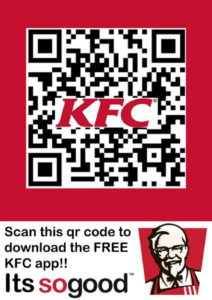
Barcode sebelumnya ditemukan pada tahun 1950 oleh lulusan Universitas Drexels di Philadelphia, Amerika Serikat. Keduanya mendesain Barcode supaya proses Check Out di toko bisa berlangsung lebih cepat.
Barcode terdiri dari strip garis hitam dan putih dengan ketebalan yang berbeda-beda. Ini memungkinkan alat pembaca optik bisa membaca/scan gambar tersebut dan mengubahnya ke dalam informasi.
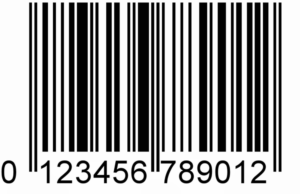
Nah, sekarang sudah tahu bedanya kan? Barcode biasa umumnya berupa strip garis dan hanya satu dimensi. sementara QR Code berupa matriks kotak kotak dua dimensi.
Barcode yang digunakan untuk WhatsApp ini jenisnya adalah QR.
Penutup
Begitulah cara scan Barcode/QR code WhatsApp di HP untuk berbagai fungsi seperti login WhatsApp Web, tambah kontak, dan lainnya.
Sekarang sudah bisa, kan? Kalau masih menjumpai masalah, tanyakan saja melalui kolom komentar di bawah.
Selain itu sekarang kamu tahu kalau sebenarnya istilah yang lebih tepat digunakan adalah QR Code daripada barcode, ya.
Sampai di sini dulu artikel PintarJualan kali ini, sampai bertemu di artikel berikutnya.

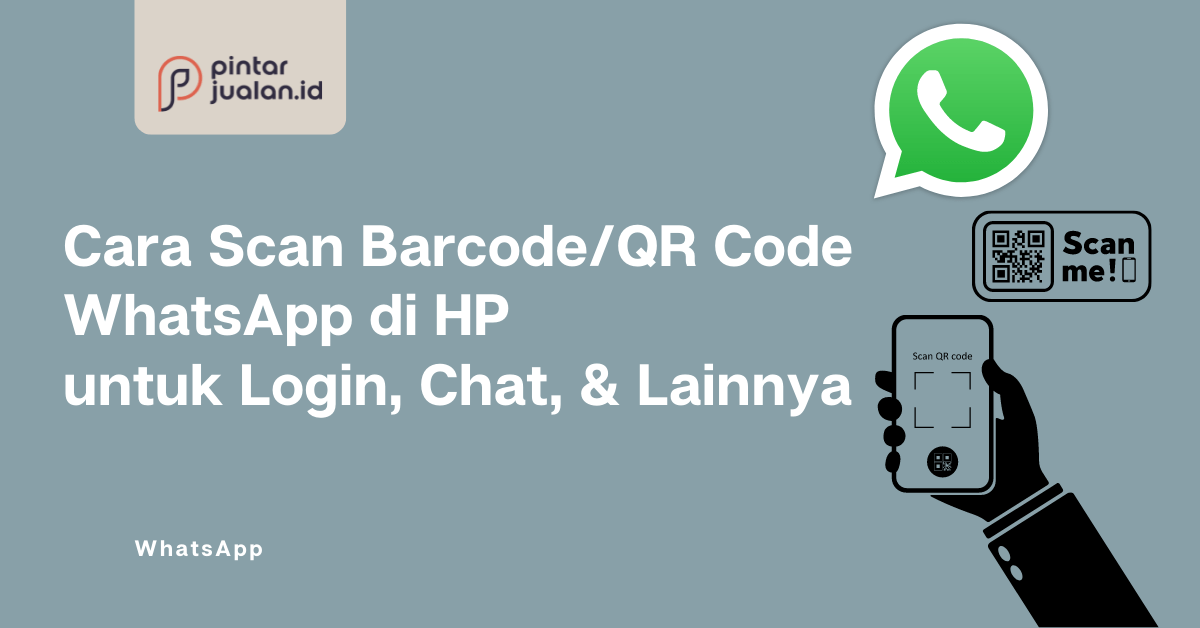
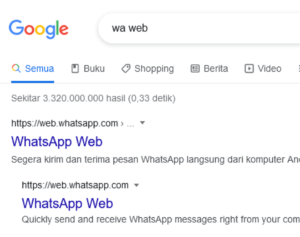
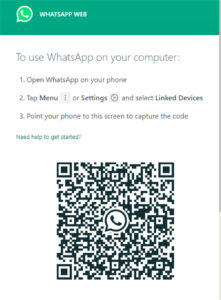

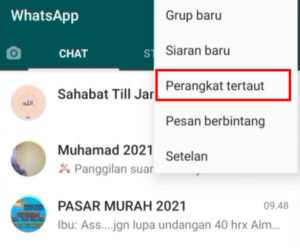
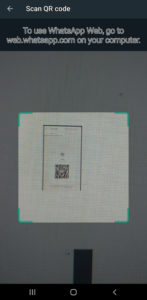
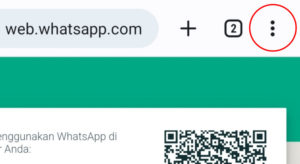
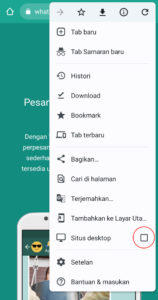
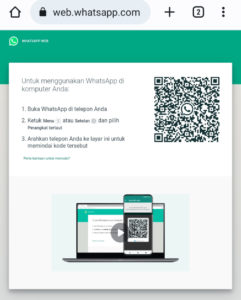

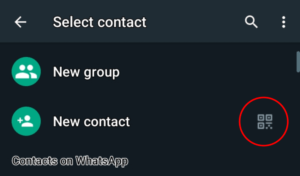
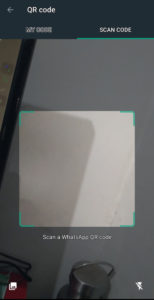
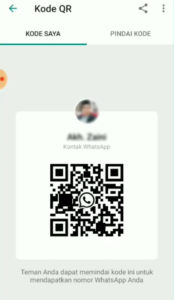



Thank you for sharing this helpful guide on how to scan barcodes and QR codes on WhatsApp. I didn’t know it was this easy to login and chat using this method! Your instructions are clear and concise, and I was able to follow them easily. Appreciate the additional tips on using this feature for other purposes as well.